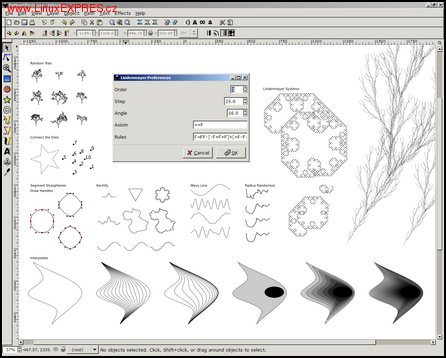Základní informace
V dnešní době se nejspíš najde málo uživatelů Linuxu, kteří by o Inkscape ještě neslyšeli. Tento grafický editor, využívající jako svůj nativní formát standard SVG, vychází z podobně populární aplikace jménem Sodipodi a má s ní společný nejen historický základ, ale i většinu zakládajících vývojářů. Postupným přepisováním jádra programu a grafického rozhraní, spolu s rozšiřováním funkčnosti, vyrostl z Inkscape program, jaký známe dnes. Nebo vlastně ještě neznáme, neboť s novou verzí přišly i nové funkce a vylepšení.
Startujeme
První novinkou, které si lze všimnout hned po startu, jsou změny uživatelského rozhraní programu. Vedle přeorganizovaného stavového řádku ukazujícího kromě textových tipů ke zvolenému nástroji i pole s indikátorem druhu výplně a obrysu vybraného objektu si jako uživatel všimnete také nových ikon, jejichž autorem je Plácido André Sousa. Další ze změn bude viditelná až po návštěvě menu Zobrazení - Zobrazit/Skrýt - Paleta. Touto volbou se paleta, která by se objevila v samostatném okně se vzorníky barev, poslušně zobrazí nad stavovým řádkem. O možnost mít paletu v samostatném okně však nepřijdeme.
Novinky v překladu. Tato verze Inkscape, stejně jako předešlé dvě, je, co se týče uživatelského rozhraní, přeložena kompletně do češtiny. Nově přeložené jsou také čtyři ze sedmi návodů fungujících jako nápověda. Tyto návody popisují základní a pokročilá témata práce s Inkscape, práci s tvary a kaligrafii. O jejich překlad se postaral Lukáš Hess z VOŠ a SPŠE v Olomouci, který si překlad vybral jako ročníkový projekt v rámci spolupráce školy s open-source projekty.
Vyzkoušet si funkci palety můžeme snadno. Vytvořme si na plátně třeba čáru pomocí nástroje kaligrafie ([Ctrl-F6]) a vyberme ji. Kliknutím na barvu v paletě se vybraná barva nastaví jako barva jeho výplně. S klávesou [Shift] ji nastavíte jako barvu obrysu. Nastavení barvy lze provést také přetažením barvy z palety přímo na objekt. Při zmínce o barvách je dobré zmínit zlepšení podpory SVG v programu a podporu ICC barevných profilů.
Kromě nové palety byla upravena i některá dialogová okna, zejména okno Nastavení Inkscape a Vlastnosti dokumentu, z něhož se oddělila část obsahující metainformace do samostatného okna. Ve vlastnostech dokumentu si mezi změnami také povšimněte více možností při nastavení přichytávání objektů a uzlů k jiným objektům, mřížce nebo vodicím linkám a možnosti změnit velikost plátna dle velikosti kresby nebo výběru.
Kreslíme a editujeme křivky
Na panelu s nastavením kaligrafického pera přibylo od poslední verze nové nastavení - "chvění". Zvýšením tohoto koeficientu z nuly na libovolnou hodnotu v intervalu (0; 1> pak můžete simulovat například třesoucí se ruku kreslíře. Zkuste si takovou křivku nakreslit a po jejím dokončení se přepněte na nástroj pro úpravu uzlů ([F2]). Jestli jste tak učinili, vyberte několik uzlů v řadě (pomocí [Shift]+kliknutím na značku uzlu) a potáhněte myší za jeden z uzlů za současného držení levého [Alt]. To, co pozorujete, je nový režim úpravy uzlů podobný magnetické editaci objektů v Blenderu, tzv. node sculpting (vytahování uzlů). V tomto režimu je plně vytažen pouze jeden uzel a směrem do stran od něj jsou uzly vytahovány méně a méně. Máte-li k dispozici tablet, můžete navíc přítlakem pera ovlivnit i počet uzlů, které jsou maximálně vytaženy.
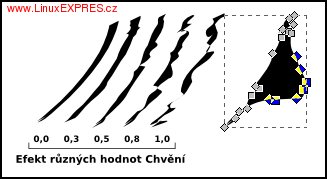
Pokud by vám při manipulaci s uzly překážely jejich ovládací prvky, lze jejich zobrazení nyní vypnout poslední ikonou na panelu nástrojů pro úpravy uzlů. A kdybyste i tak měli na křivce moc uzlů, v této nové verzi je lze mazat tak, že zůstane víceméně zachován původní tvar křivky. Přesnost zachování tvaru závisí na počtu okolních uzlů.
S manipulací s objekty ještě souvisí i novinka týkající se vkládání objektů ze schránky. K možnosti vložit styl objektu ze schránky nyní přibyly možnosti aplikovat velikost objektu ve schránce na vybraný objekt, a to jak celou, tak i odděleně jednotlivé rozměry.
Maskujeme a ořezáváme objekty
SVG standard obsahuje také podporu pro maskování objektů a jejich ořezávání pomocí ořezových cest (clipping paths). Podpora pro zobrazení SVG grafiky využívající těchto vlastností se v Inkscape rozrostla o možnost tyto efekty také vytvářet. Maskováním lze měnit průhlednost objektu pomocí masky průhlednosti. Ořezové cesty zase přináší možnost nedestruktivně (lze je vypnout) omezit zobrazenou část objektu pouze na průnik objektu a ořezové křivky.
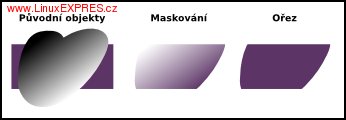
Vyzkoušet si to můžete sami tak, že vytvoříte dva objekty, například obdélník a nad ním křivku od ruky. Pokud nastavíte křivce výplň jako barevný přechod z černé do bílé, vyberete zároveň křivku i obdélník a použijete Objekt - Maska - Nastavit, změní se průhlednost obdélníku podobně jako na obrázku uprostřed. Pokud místo masky vyberete volbu Objekt - Ořez - Nastavit, bude výsledek vypadat podobně jako na obrázku vpravo. Ořezové cesty se hodí například, když chcete omezit zobrazení "stínu" objektu pouze na objekt "pod" ním.
Vrstvíme objekty na sebe
Už od minulé verze lze v Inkscape pracovat s vrstvami. Přehled o nich doposud poskytoval pouze rozbalovací seznam na stavovém řádku. V reakci na žádosti uživatelů však bylo do nové verze přidáno i dialogové okno usnadňující manipulaci s nimi. Toto okno zobrazíte stiskem kláves [Ctrl-Shift-L] nebo pomocí menu Vrstva - Vrstvy... Přidejme nyní pomocí tohoto okna novou vrstvu (tlačítko +). Nově vytvořenou vrstvu pojmenujme například "Texty" a využijeme ji dále v článku pro přidání textu do obrázku. Vrstvu lze přidat nad, pod a nebo jako podvrstvu vzhledem k aktuální vrstvě. Stejně tak lze vrstvy pomocí tlačítek přesunout, přejmenovat či smazat, ale také zneviditelnit nebo uzamknout a měnit jejich průsvitnost.
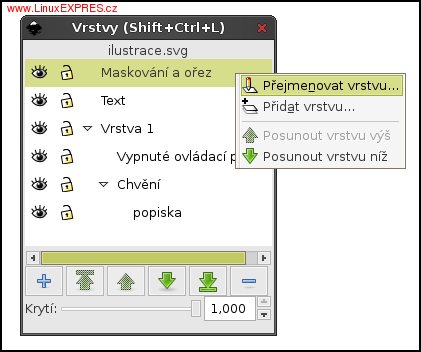
Text už nastavujeme pomocí panelu
Když už jsme si vytvořili novou vrstvu, umístíme do ní třeba nějaký text, ať není tak prázdná. Vyberte nástroj pro práci s textem ([F8]) a klepnutím na kreslicí plátno začněte psát nějaký text. Místo klepnutí lze také myší obtáhnout oblast a do ní se pak bude text automaticky zalamovat. To jsou ale funkce, které má Inkscape již delší dobu. Nový je panel k nastavování vlastností textu. Pro změnu formátu písma tak už není potřeba otevírat dialogové okno s nastavením pro text, vše lze provádět přímo na plátně.
Zařazujeme vyšší rychlostní stupeň
Spolu s vylepšováním editačních funkcí Inkscape se zlepšovala i stabilita a rychlost aplikace. Jisté zrychlení práce, zejména při orientaci ve složitém dokumentu, přináší nový režim zobrazení kresby - Kontury (Zobrazení-Režim zobrazení-Kontury). Jak jméno napovídá, zobrazují se v něm pouze kontury objektů. Jakékoliv nastavené výplně nebo obrysy objektů jsou v tomto režimu ignorovány.
Další zrychlení práce s Inkscape přináší optimalizace vykreslování objektů obzvláště při velkém stupni přiblížení scény a optimalizace práce s uzly. Oproti dřívější verzi, kdy se překreslovala celá kresba bez ohledu na stupeň přiblížení, se v nové verzi překresluje pouze viditelná část kresby, což vede ke zrychlení a zvýšení použitelnosti programu při editaci objektů s velkým množstvím uzlů.
Kouzlíme s efekty
V nové verzi se také podařilo stabilizovat funkčnost rozšíření/efektů natolik, že je jejich položka menu zapnuta hned po instalaci aplikace. Efekty jsou skripty psané v jazyce Python, které manipulují s částí nebo celou kresbou. V příslušném menu naleznete funkce manipulující s objekty (deformace, interpolace, ...), vykreslující je (např. fraktální obrazce) nebo i jednoduchý a šikovný skript umožňující uložení naimportovaných bitmap přímo do SVG dokumentu a další. Efekty jsou tedy nyní funkční na všech hlavních platformách, na nichž Inkscape běží (dokonce i na Windows bez potřeby instalace knihoven jazyka Python).
Vyzkoušet si je můžete snadno, stačí vybrat objekt a aplikovat na něj efekt. Zkuste například pomocí Efekty-Vygenerovat z křivky-Rozostřit okraj vygenerovat textu v jedné z vašich vrstev rozostřený stín.
Ukládáme kresbu
Prošli jsme téměř všechny novinky, které se dostaly do nové verze Inkscape. Z editačních možností to byly téměř všechny a v podstatě nám zbývá obrázek pouze uložit. V případě, že jste během kreslení do obrázku naimportovali rastrový obrázek, můžete kromě výše zmíněné funkce na jeho vložení přímo do SVG dokumentu využít i nové možnosti uložit SVG i s importovanými rastry do ZIP archívu.
Nově také můžete ukládat své kresby také do formátů OpenDocument Drawing (ODG), jednoduchého DXF pro řezací plotry, XCF pro GIMP a nebo do PDF pomocí vylepšeného exportního filtru. Výhodou nového PDF exportu oproti předchozímu je schopnost zpracovávat průhlednost, nevýhodou, že zatím nepodporuje export vložených rastrových obrázků. Pro takové případy je k dispozici ještě starší exportní filtr. Uložení do XCF je zase ve své podstatě exportem objektů jako rastrů do samostatných vrstev.
Některé funkce, jako například již zmíněný PDF export, jsou ve stádiu rozpracování, ostatní novinky by měly být stabilní. Pokud jste již s programem pracovali, jistě oceníte zvýšení rychlosti vykreslování kresby, a pokud je to vaše první setkání s Inkscape, doufám, že vás ukázka novinek verze 0.44 přesvědčila aspoň k jeho vyzkoušení. Z Inkscape s každou další verzí roste aplikace, kterou lze použít i na profesionální úrovni.
A co další verze?
V krátkém přehledu a na několika malých úkolech jsme si představili funkce, které přináší nová verze Inkscape 0.44, stejně jako u jiných programů, ani zde se vývoj nezastavil, a tak můžeme nastínit, co nás může čekat v další verzi 0.45 na konci léta či za dalšího půl roku. Projekt Inkscape se stejně jako minulý rok přihlásil do projektu Google Summer of Code a získal tak možnost zapojit pět studentů do vývoje. Do příští verze se tak lze těšit na podporu SVG filtrů, dokončený exportní filtr pro PDF, lépe zpracovanou podporu pro společné kreslení více osob přes Jabber (Inkboard) a také optimalizaci paměťových nároků aplikace.